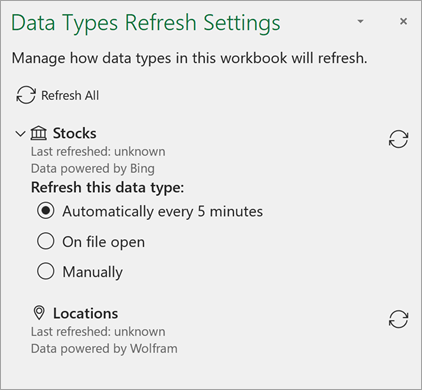כל סוגי הנתונים המקושרים מחוברים למקור נתונים, אך עבור סוגי נתונים מסוימים, חשוב יותר לוודא שהנתונים מעודכנים ככל האפשר. על אף שתמיד ניתן לרענן באופן ידני, באפשרותך להגדיר בקלות כמה סוגי נתונים לרענון אוטומטי באמצעות הגדרות רענון סוגי נתונים.
הערה: תכונה זו זמינה כעת רק לאלה בתוכנית Insider. לקבלת מידע נוסף, ראה מתי אני מקבל את התכונות החדשות ביותר עבור Microsoft 365?
עצה: אם ראית את ההודעה "לא היתה אפשרות לרענן סוגי נתונים", מומלץ לטפל בבעיה בהודעה ישירות כדי לפתור אותה. בינתיים, אם ברצונך למנוע את ההודעה להופיע שוב, באפשרותך לשנות את האפשרות עבור הגדרת הרענון למצב ידני. פעולה זו אינה פותרת את הבעיה ו פירושה שהנתונים שלך עלולים להיות לא עדכניים עד שתוכל לרענן שוב.
שאלות נפוצות אודות הגדרות רענון של סוגי נתונים
מהיכן מגיע מרווח הרענון המהווה ברירת מחדל עבור סוג נתונים מסוים?
מרווחי הרענון עבור סוגי הנתונים מוגדרים על-ידי ספק הנתונים, אך ניתן לשנות אותם על-ידי ביצוע ההוראות שלהלן.
האם רענון סוגי נתונים ישבש אותי באופן אוטומטי בזמן שאני עובד ב- Excel?
לא. כאשר סוגי נתונים מתרעננים באופן אוטומטי, הם מתרחשים ברקע כדי לא להפריע לך. עם זאת, רענון רקע פירושו שלא תוכל להשתמש בפעולה כגון בטל כדי לחזור לנתונים ישנים של סוג נתונים.
מדוע סוגי נתונים מסוימים מאפשרים רענון ידני בלבד?
ניתן לרענן סוגי נתונים מקושרים מסוימים באופן ידני בלבד. זאת משום שספק הנתונים קבע שהנתונים אינם מתעדכנים מספיק כדי לדרוש רענון אוטומטי או שהם עדיין לא יישמו אותם. באמצעות רענון ידני, באפשרותך להשתמש ב'בטל' כדי לקבל נתונים ישנים בחזרה במידת הצורך.
מהן אפשרויות הרענון השונות שניתן להגדיר עבור סוג נתונים?
-
באופן אוטומטי כל חמש דקות - בכל מרווח זמן של 5 דקות, סוגי נתונים עם הגדרה זו שואבים נתונים מספק הנתונים. פעולה זו מתרחשת ברקע בזמן שאתה עובד.
הערה: בשלב זה, לא ניתן להתאים אישית את מרווח הרענון מ- 5 דקות.
-
בקובץ פתוח - בכל פעם שתפתח את חוברת העבודה, יתבצע רענון של כל סוגי הנתונים עם הגדרה זו.
-
באופן ידני - סוגי נתונים עם הגדרה זו לא יתעדכנו בעצמם. כדי לעדכן, בצע את השלבים בסעיף שלהלן.
מה קורה אם איני מעוניין שסוג נתונים יתרענן באופן אוטומטי?
אם אינך מעוניין שסוג נתונים ספציפי יעבור רענון אוטומטי, באפשרותך לשנות את ההגדרה למצבידני. לאחר ההגדרה, תוכל לרענן באופן ידני בכמה דרכים שונות:
-
בחר רענן הכל תחת הכרטיסיה נתונים.
-
לחץ באמצעות לחצן העכבר הימני על תא עם סוג > בחר סוג נתונים >רענן.
-
לחץ באמצעות לחצן העכבר הימני על תא עם סוג > בחר סוג נתונים> הגדרות רענון > בחר סמל רענון בחלונית.
כיצד לשנות את הגדרות החלונית 'רענון סוגי נתונים'
-
לחץ באמצעות לחצן העכבר הימני על סוג > סוג הנתונים> הגדרות רענון.
-
בהגדרות רענון של סוגי נתונים, בחר אחד מסוגי הנתונים בחוברת העבודה כדי להרחיב אותו.
-
בחר אחת מהאפשרויות כדי להחיל אותה על סוג נתונים זה. באפשרותך לרענן את הקובץ, באופן ידני או אוטומטי כל חמש דקות.
מאמרים קשורים
אילו סוגי נתונים מקושרים זמינים ב- Excel?